随着移动互联网的发展,热点功能成为了智能手机的一项重要功能之一,很多人可能对普通手机如何打开热点功能感到困惑,尤其是对于华为手机用户来说,如何设置热点功能可能让他们感到头疼。不用担心本文将为大家详细介绍普通手机如何打开热点功能以及华为手机如何设置热点功能的方法。无论是为了与他人分享网络连接,还是为了在没有Wi-Fi的场合上网,热点功能都将成为你的得力助手。让我们一起来探索这些功能的设置方法吧!
华为手机如何设置热点功能
操作方法:
1.华为手机打开热点其实非常简单,要找到热点的开关首先要打开手机上的“设置”,并在设置界面选择“无线和网络”选项。
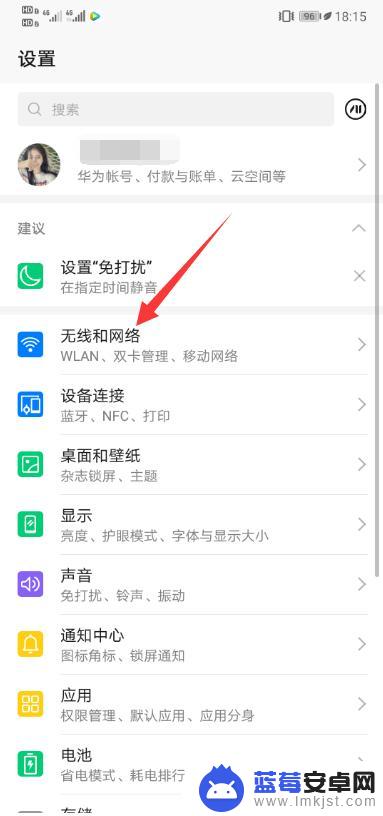
2.进入了“无线和网络”页面,就可以看到那么明晃晃的,处于页面正中央的“移动和网络共享”选项,选它!选它!选它!
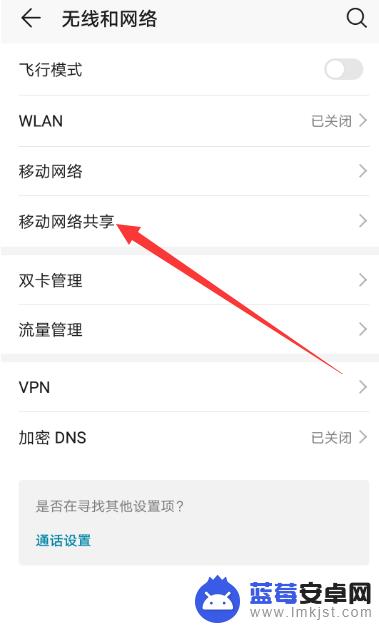
3.毕竟是要给小伙伴开热点嘛,当然就要选择“移动网络共享”。进入移动网络共享后就能看到设置热点的必经步骤--"便携式WLAN热点"。
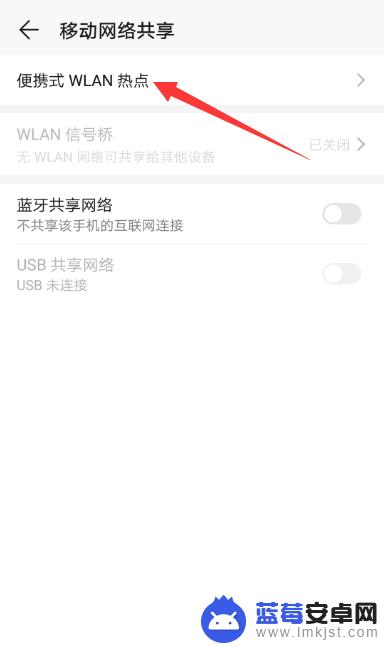
4.只有进入了“便携式WLAN热点”就可以看到第一行的WLAN名称,后有一个小按钮。点击小按钮就可以打开个人热点啦!
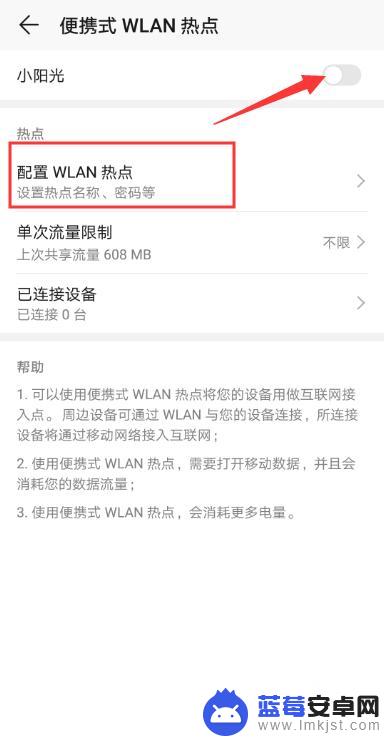
5.点击名称下面的“配置WLAN热点”,就可以更改WLAN名称和WLAN密码啦。如果觉得刚开始设置的密码不喜欢就可以点击这个设置新的密码哦~
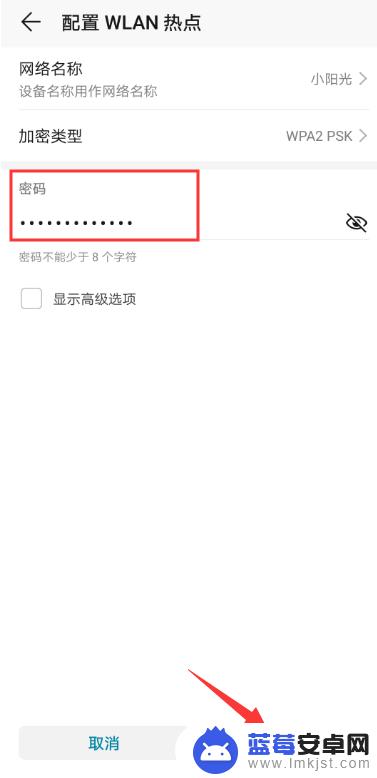
以上就是普通手机如何打开热点的全部内容,如果你遇到这种情况,可以尝试按照以上方法来解决,希望这些方法能对大家有所帮助。












